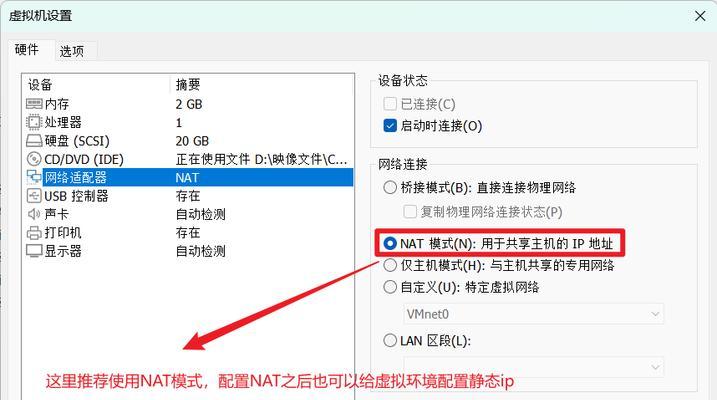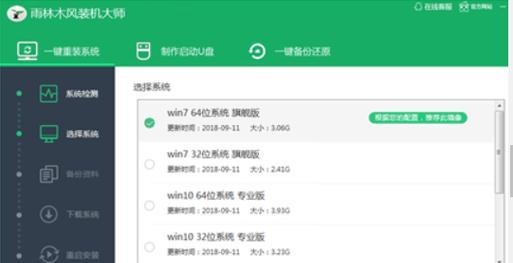随着Windows7专业版系统的使用者逐渐增加,很多人对于该系统的安装过程还存在一些疑问。本文将为大家提供一份详尽的Win7专业版系统安装教程,帮助大家轻松完成该系统的安装。只需跟随以下步骤,你就能在自己的电脑上顺利安装Win7专业版系统。
一、准备工作:下载和准备Win7专业版系统安装文件
二、制作可启动的安装U盘或光盘
三、备份重要数据和文件
四、调整计算机的启动顺序
五、插入可启动U盘或光盘,并重新启动计算机
六、选择语言、时间和货币格式
七、点击“安装”按钮开始安装
八、选择“自定义(高级)”安装类型
九、分区和格式化硬盘
十、等待系统文件的拷贝和安装
十一、设置用户名和密码
十二、选择“使用推荐的设置”
十三、选择时区和时间
十四、进行最后的设置和配置
十五、完成安装,开始享受Win7专业版系统
一:准备工作:下载和准备Win7专业版系统安装文件
在开始安装Win7专业版系统之前,首先需要下载相应的安装文件。你可以从官方网站或其他可信赖的下载来源获取Win7专业版系统的镜像文件。
二:制作可启动的安装U盘或光盘
一旦你成功下载了Win7专业版系统的镜像文件,你需要将其制作成可启动的U盘或光盘。你可以使用一些免费的软件工具来完成这个任务,例如Rufus或UltraISO。
三:备份重要数据和文件
在开始安装前,务必备份你电脑上的重要数据和文件。尽管在安装过程中不会删除硬盘上的数据,但为了避免任何意外情况的发生,备份是必不可少的步骤。
四:调整计算机的启动顺序
接下来,你需要进入计算机的BIOS设置,并将启动顺序调整为从U盘或光盘启动。不同品牌的计算机有不同的进入BIOS设置的方法,可以参考计算机说明书或通过互联网搜索来找到正确的方法。
五:插入可启动U盘或光盘,并重新启动计算机
安装U盘或光盘准备就绪后,将其插入计算机,然后重新启动计算机。在计算机重新启动的过程中,它会读取U盘或光盘中的安装文件,进入Win7专业版系统的安装界面。
六:选择语言、时间和货币格式
在进入安装界面后,你需要选择适合你的语言、时间和货币格式。点击相应的选项,然后点击“下一步”。
七:点击“安装”按钮开始安装
在进入安装界面后,你将看到一个“安装”按钮。点击该按钮,系统将开始安装Win7专业版系统的文件。
八:选择“自定义(高级)”安装类型
接下来,你需要选择安装类型。为了进行自定义分区和格式化硬盘,你应该选择“自定义(高级)”安装类型。
九:分区和格式化硬盘
在自定义安装类型中,你可以选择硬盘并进行分区和格式化操作。如果你希望将整个硬盘用于Win7专业版系统,可以选择“新建”并将所有可用空间分配给系统分区。
十:等待系统文件的拷贝和安装
完成分区和格式化操作后,系统将开始拷贝和安装Win7专业版系统的文件。这个过程可能需要一些时间,取决于你的计算机配置和安装文件的大小。
十一:设置用户名和密码
在系统文件安装完成后,系统将要求你设置一个用户名和密码。请根据提示输入相应的信息,并确保记住这些凭据,以便日后登录系统。
十二:选择“使用推荐的设置”
接下来,系统会要求你选择是否使用推荐的设置。如果你不熟悉Win7专业版系统的设置,建议选择此选项以获取最佳的系统设置。
十三:选择时区和时间
在进行最后的设置之前,你需要选择适合你所在地区的时区和时间。确保选择正确的时区和时间,以便系统可以正确地进行时间同步和调整。
十四:进行最后的设置和配置
在选择时区和时间后,系统将进入最后的设置和配置阶段。你可以根据个人需求进行相应的设置,例如网络连接、WindowsUpdate等。
十五:完成安装,开始享受Win7专业版系统
完成所有设置和配置后,点击“完成”按钮,系统将重启并进入已安装好的Win7专业版系统。现在,你可以开始享受Win7专业版系统所提供的各种功能和特性了。
通过本文所提供的Win7专业版系统安装教程,你可以轻松地在自己的电脑上安装该系统。记住要做好备份工作,并仔细跟随每个步骤,以确保安装过程的顺利进行。一旦安装完成,你将能够享受到Win7专业版系统所带来的高效稳定的使用体验。